WPS文檔中圖形打印不出來(lái)的解決方法
時(shí)間:2023-08-11 10:22:06作者:極光下載站人氣:268
有些情況下,我們需要在文檔中插入圖形進(jìn)行打印操作,但是發(fā)現(xiàn)大家進(jìn)行打印的過(guò)程中,設(shè)計(jì)好的圖形沒(méi)有顯示出來(lái),這種情況很多小伙伴不清楚是怎么回事,不知道如何解決,其實(shí)一般這種情況是由于wps Word中的打印圖形對(duì)像功能沒(méi)有打開(kāi),我們需要將打印圖形對(duì)像功能開(kāi)啟即可,而開(kāi)啟圖形對(duì)像功能只需要進(jìn)入到WPS Word的設(shè)置窗口中,找到打印功能進(jìn)行設(shè)置即可,下方是關(guān)于如何使用WPS word文檔設(shè)置無(wú)法打印圖形的具體操作方法,如果你需要的情況下可以看看方法教程,希望對(duì)大家有所幫助。
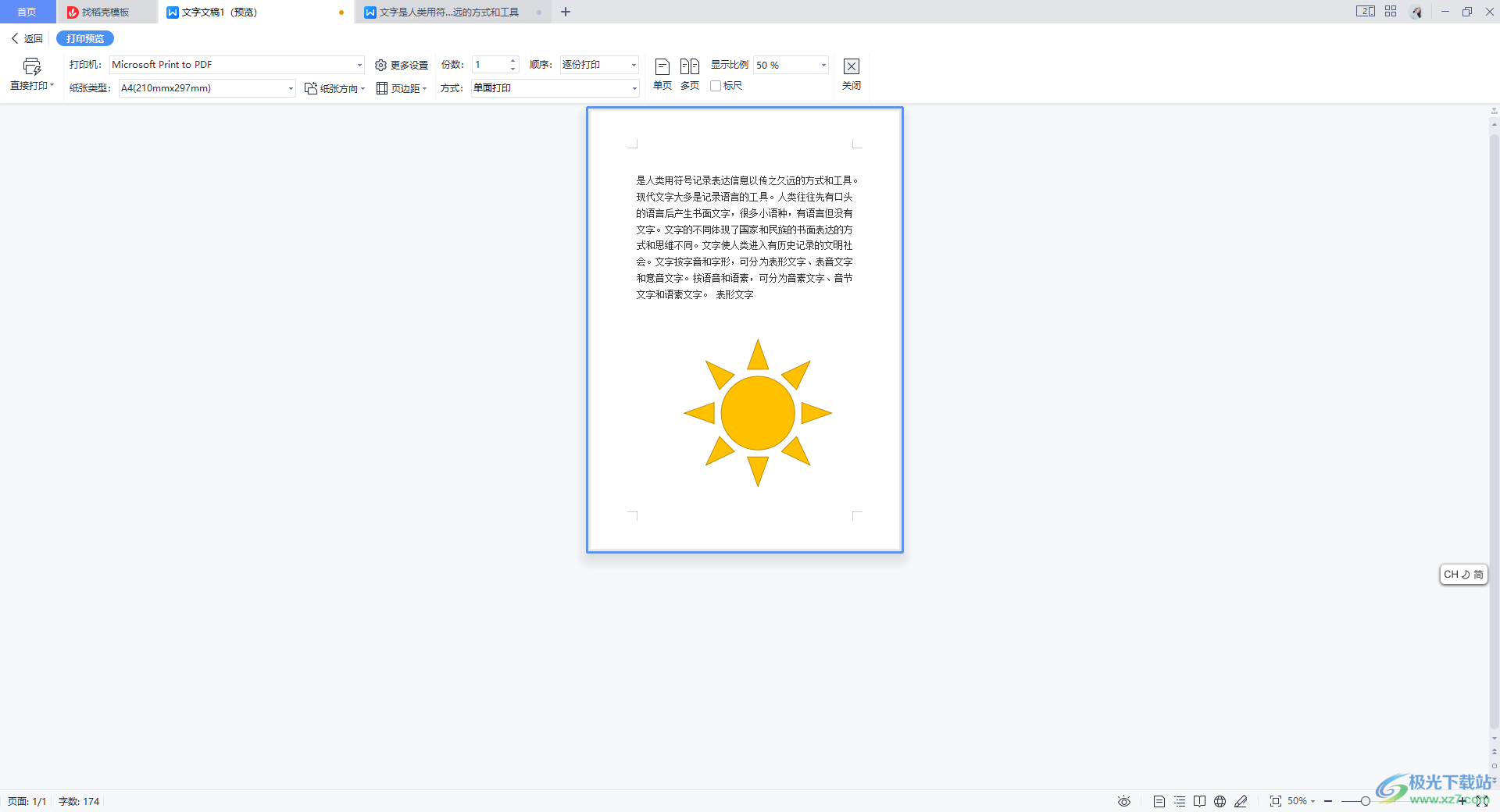
方法步驟
1.將WPS Word文檔打開(kāi)之后,將鼠標(biāo)定位到【插入】選項(xiàng)卡的位置進(jìn)行點(diǎn)擊,然后選擇【形狀】,將該形狀的窗口打開(kāi)之后,選擇自己喜歡的一個(gè)圖形進(jìn)行插入。
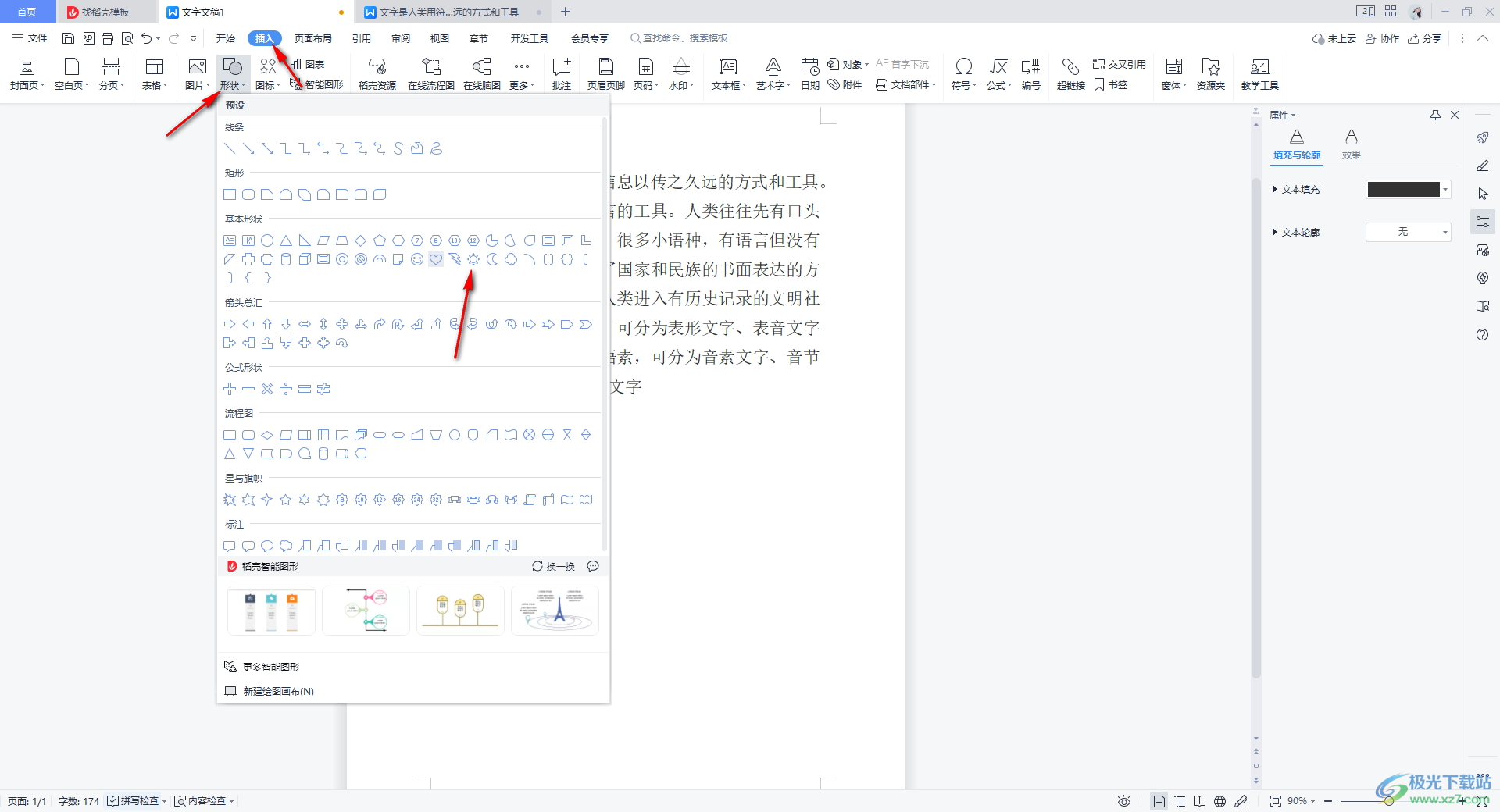
2.插入好了形狀之后,我們可以為形狀添加一個(gè)好看的顏色。
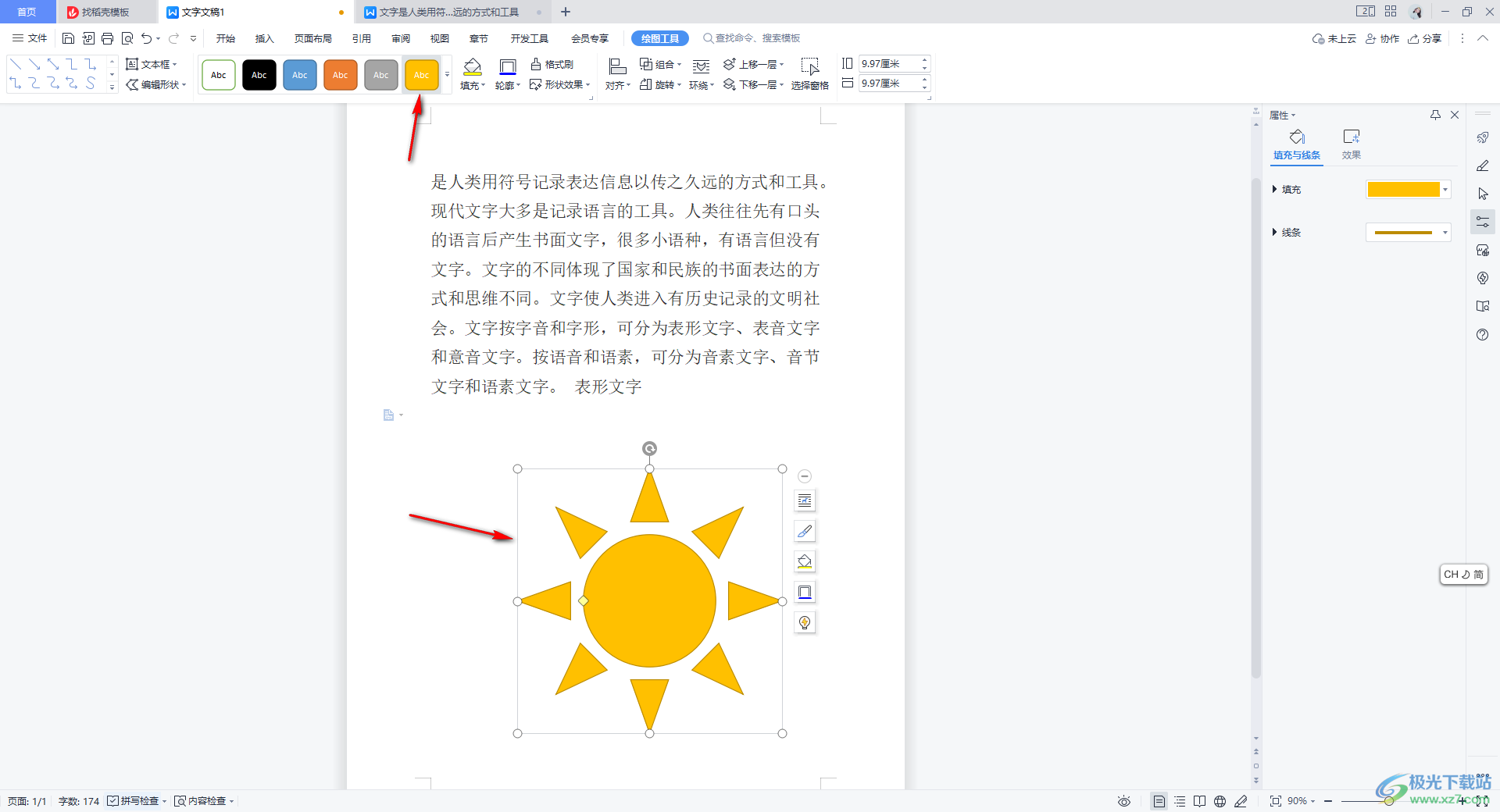
3.隨后,將鼠標(biāo)移動(dòng)到左上角的【打印預(yù)覽】的圖標(biāo)位置進(jìn)行點(diǎn)擊一下,進(jìn)入到打印預(yù)覽的窗口中。
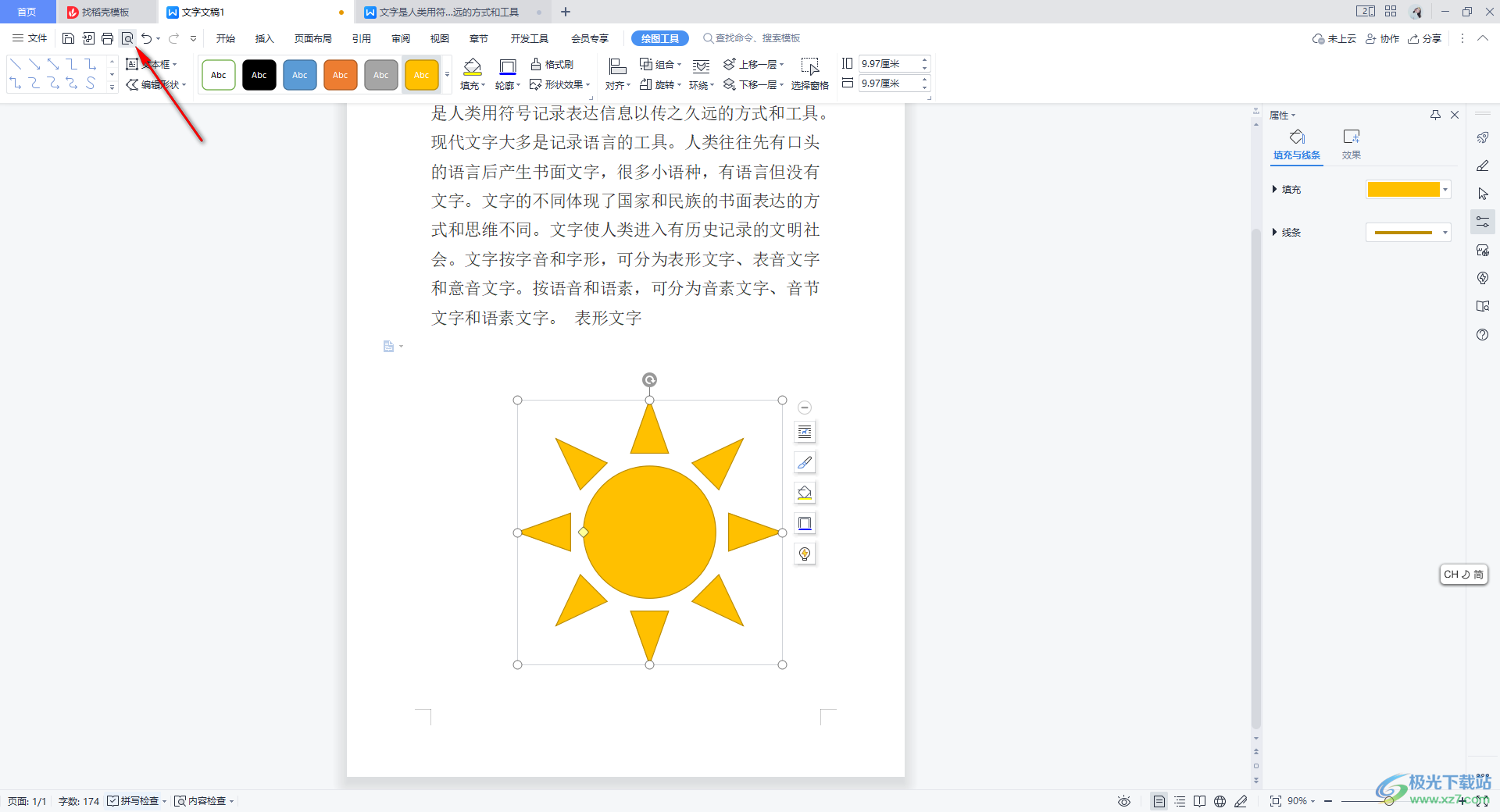
4.這時(shí)你可以看到在打印預(yù)覽的窗口中,文檔中是沒(méi)有將我們插入的圖形顯示出來(lái)的,那么打印出來(lái)的文檔頁(yè)面上也是不會(huì)有圖形顯示的。
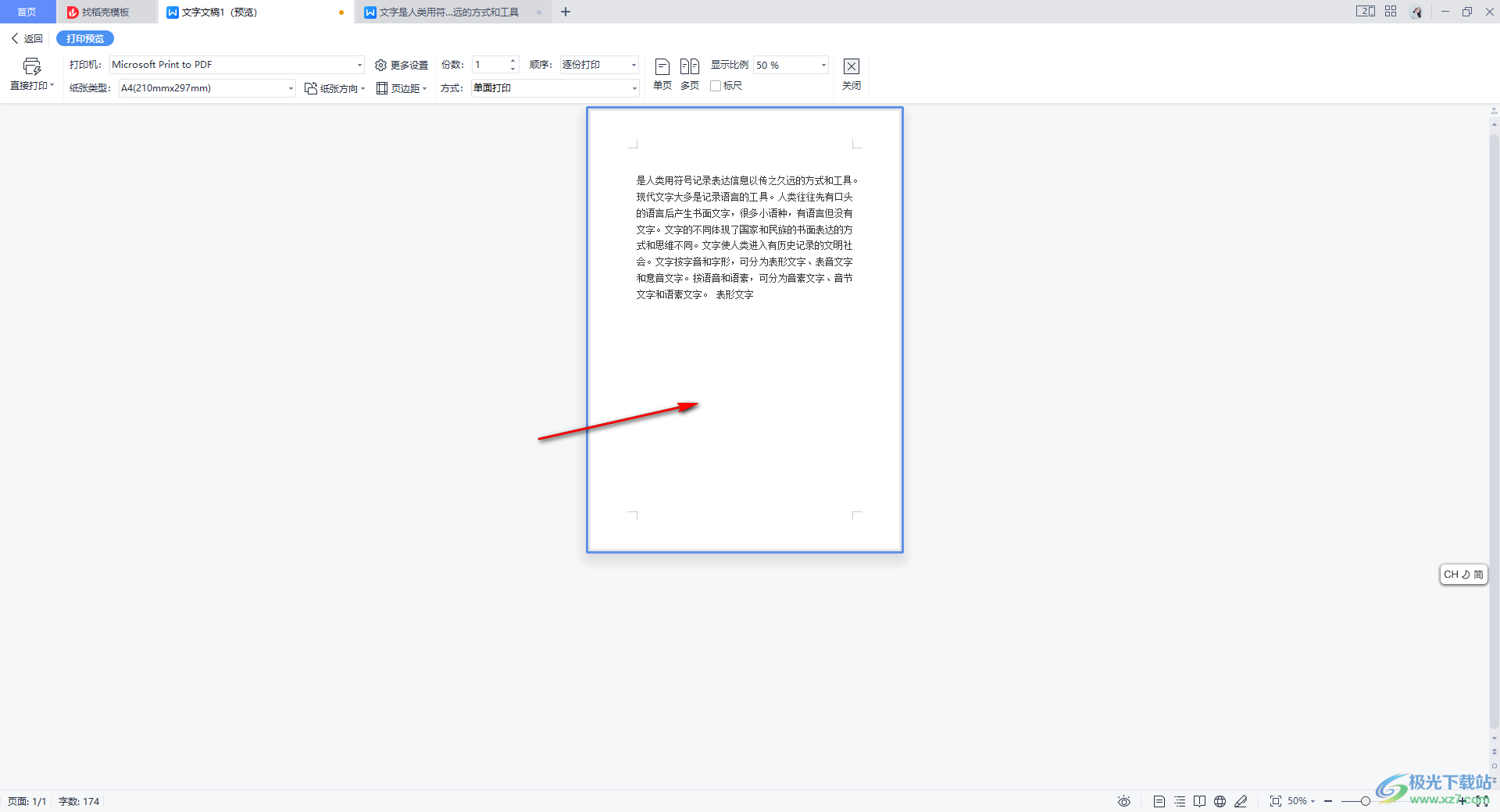
5.想要解決這個(gè)問(wèn)題的話(huà),直接在左上角的【文件】選項(xiàng)卡的位置,將該選項(xiàng)卡點(diǎn)擊打開(kāi),選擇【選項(xiàng)】進(jìn)入到頁(yè)面中。
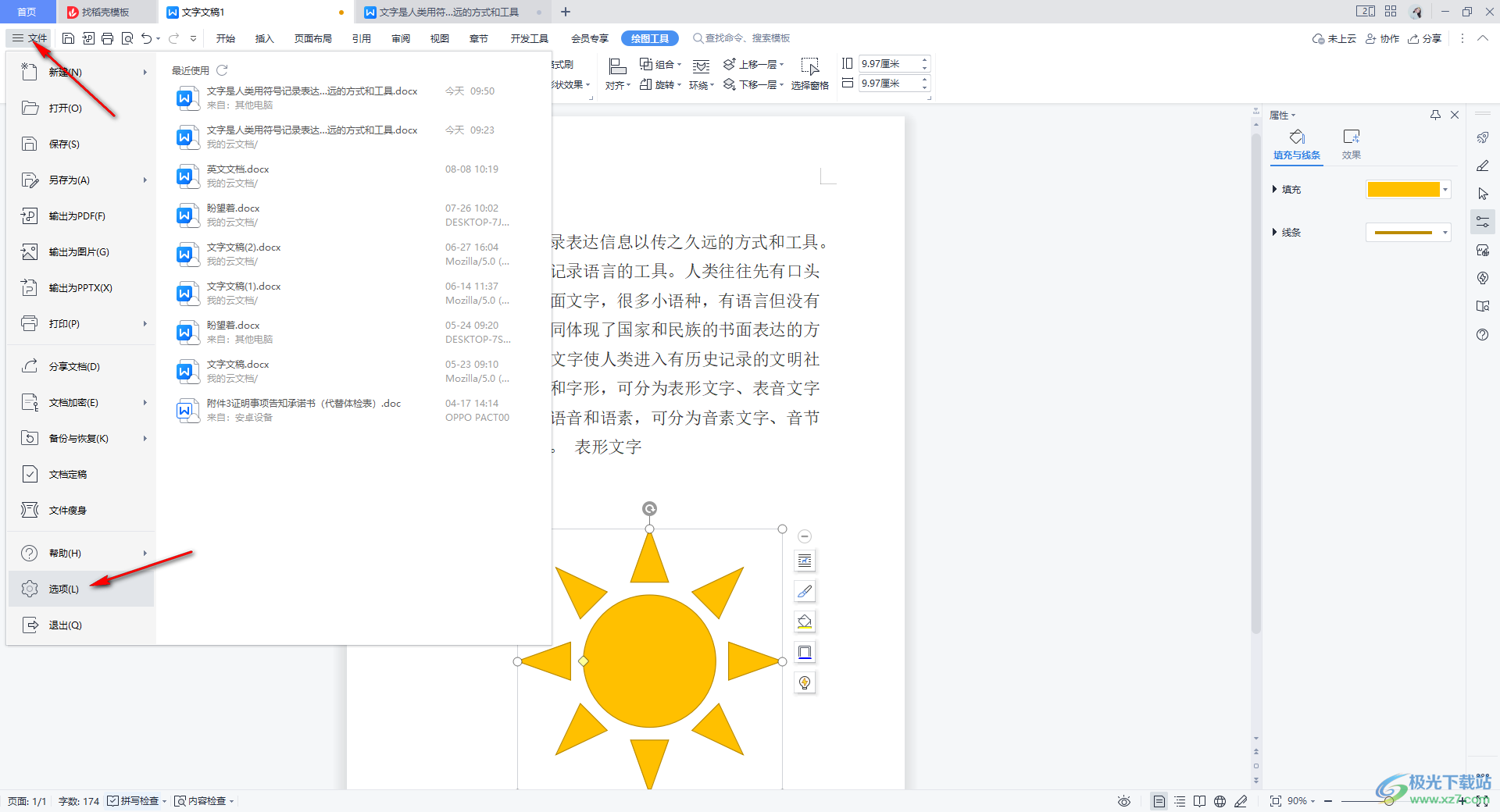
6.在打開(kāi)的頁(yè)面中,直接在【打印】選項(xiàng)的頁(yè)面中,將【圖形對(duì)象】勾選上,然后點(diǎn)擊右下角的確定按鈕。
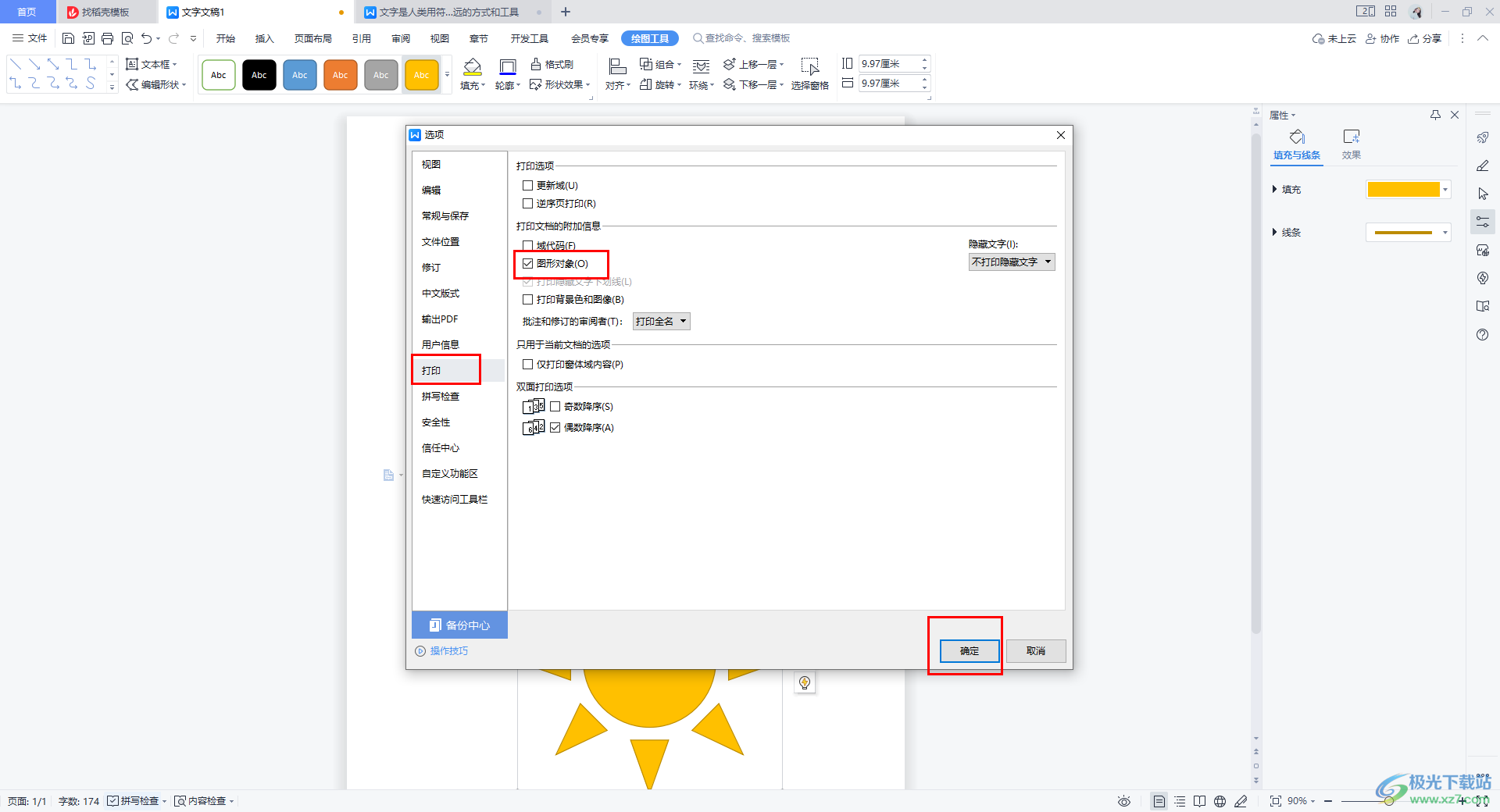
7.最后,我們重新返回到打印預(yù)覽的窗口中,就會(huì)看到剛剛插入的圖形已經(jīng)顯示出來(lái)了,如圖所示。
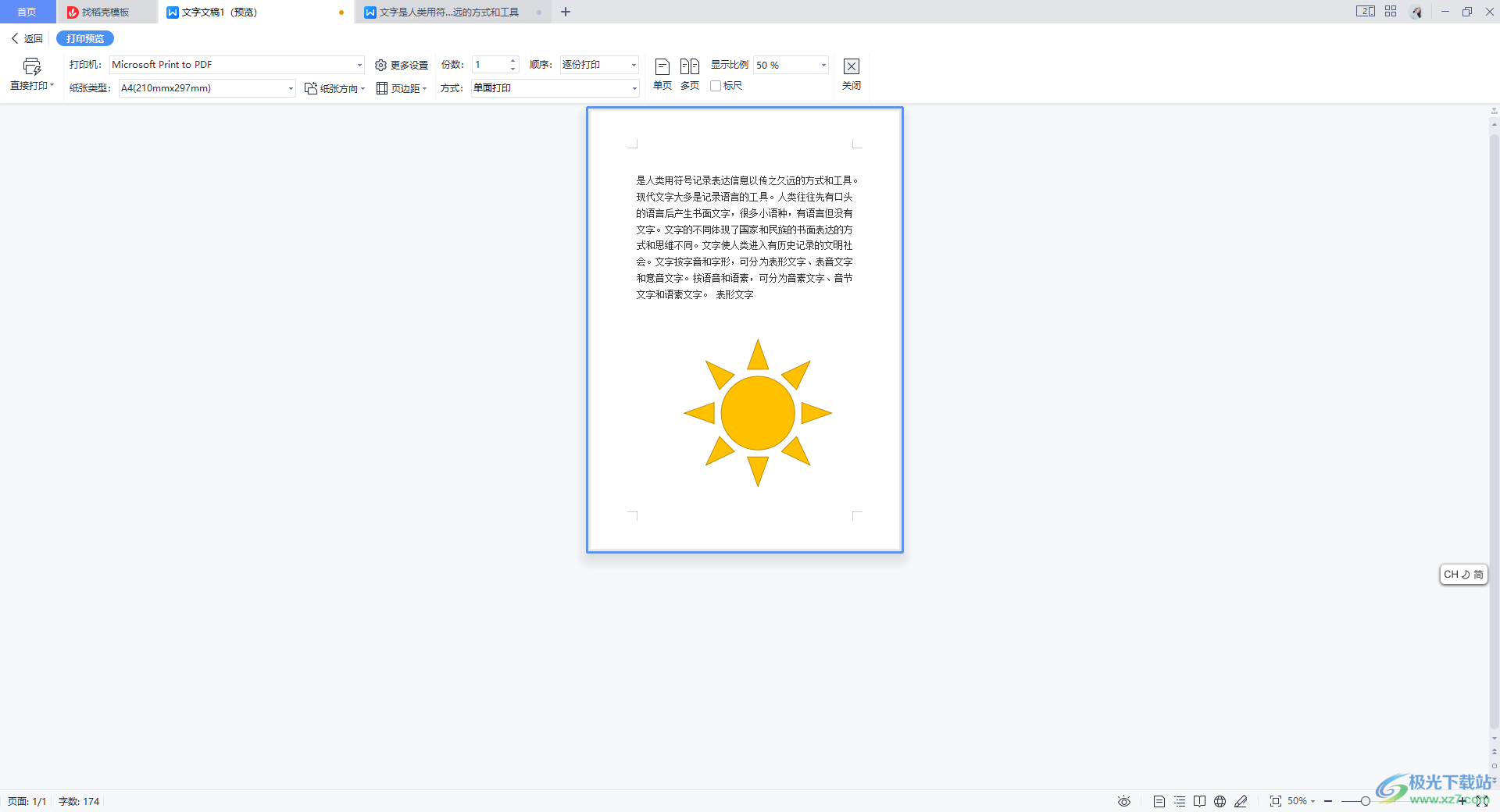
以上就是關(guān)于如何使用WPS Word文檔無(wú)法打印圖形的具體操作方法,很多時(shí)候需要將文檔進(jìn)行打印,但是當(dāng)你打印的過(guò)程中發(fā)現(xiàn)圖形沒(méi)有打印出來(lái)的時(shí)候,那么可以考慮進(jìn)入到文檔的設(shè)置窗口中,在打印設(shè)置頁(yè)面下將圖形對(duì)象勾選上即可,感興趣的話(huà)可以操作試試。

大小:240.07 MB版本:v12.1.0.18608環(huán)境:WinAll
- 進(jìn)入下載
相關(guān)推薦
相關(guān)下載
熱門(mén)閱覽
- 1百度網(wǎng)盤(pán)分享密碼暴力破解方法,怎么破解百度網(wǎng)盤(pán)加密鏈接
- 2keyshot6破解安裝步驟-keyshot6破解安裝教程
- 3apktool手機(jī)版使用教程-apktool使用方法
- 4mac版steam怎么設(shè)置中文 steam mac版設(shè)置中文教程
- 5抖音推薦怎么設(shè)置頁(yè)面?抖音推薦界面重新設(shè)置教程
- 6電腦怎么開(kāi)啟VT 如何開(kāi)啟VT的詳細(xì)教程!
- 7掌上英雄聯(lián)盟怎么注銷(xiāo)賬號(hào)?掌上英雄聯(lián)盟怎么退出登錄
- 8rar文件怎么打開(kāi)?如何打開(kāi)rar格式文件
- 9掌上wegame怎么查別人戰(zhàn)績(jī)?掌上wegame怎么看別人英雄聯(lián)盟戰(zhàn)績(jī)
- 10qq郵箱格式怎么寫(xiě)?qq郵箱格式是什么樣的以及注冊(cè)英文郵箱的方法
- 11怎么安裝會(huì)聲會(huì)影x7?會(huì)聲會(huì)影x7安裝教程
- 12Word文檔中輕松實(shí)現(xiàn)兩行對(duì)齊?word文檔兩行文字怎么對(duì)齊?
最新排行
- 1騰訊視頻電腦版用手機(jī)號(hào)登錄的方法教程
- 2dev c++設(shè)置語(yǔ)法高亮的教程
- 3淘寶微信支付在哪里
- 4WPS PPT將圖片一次性插入到不同幻燈片中的方法
- 5微信自動(dòng)扣費(fèi)業(yè)務(wù)在哪里關(guān)閉
- 6微信實(shí)名認(rèn)證在哪里改
- 7微信支付密碼在哪里修改
- 8黑神話(huà)悟空配置要求
- 9網(wǎng)易云音樂(lè)教師節(jié)活動(dòng)一年免會(huì)員2024
- 10淘寶怎么用微信支付
- 11百度網(wǎng)盤(pán)分享密碼暴力破解方法,怎么破解百度網(wǎng)盤(pán)加密鏈接
- 12赤兔圖片轉(zhuǎn)換器將圖片旋轉(zhuǎn)270度方法
網(wǎng)友評(píng)論